
Yeri gəlmişkən Windows 10, 8.1 və ya Windows 7 əvvəlki quraşdırılması faylları ehtiva edir qovluq Windows, əgər birdən, bu, siz masa üstü və "My Documents" qovluq bəzi istifadəçi faylları bilərsiniz və onlara bənzər Əgər siz onları tapmadı yeniden sonra. Bu təlimat, biz (təlimat sisteminin eski versiyasını yeni üç hissədən ibarətdir) düzgün Windows.old siler. Bu da faydalı ola bilər: C diskini lazımsız sənədlərdən necə təmizləmək olar.
Windows bir Windows qovluğu silmək üçün 10 1803 Aprel Update və 1809 Oktyabr Update
(Köhnə metoddan işlərinə davam dərslik sonra təsvir baxmayaraq) Windows 10 ən son versiyası, yeni bir yol OS əvvəlki quraşdırılması ilə Windows.old qovluğu aradan qaldırılması üçün çıxdı. bir qovluq silmə sonra, sistemin əvvəlki versiyasını avtomatik Geriye mümkün olacaq düşünün.
yeniləmə, avtomatik disk təmizləmə təkmilləşdirilmiş və indi bir lazımsız qovluq, o cümlədən aradan qaldırılması, özünüz icra etmək mümkündür.
Addımlar aşağıdakı kimi olacaq:
- Başlanğıc üçün gedin - parametrlər (və ya Win + i düymələri basın).
- "Device Memory" - "System" bölməsinə gedin.
- "Yaddaş Control" bölməsində basın "İndi baş buraxın."
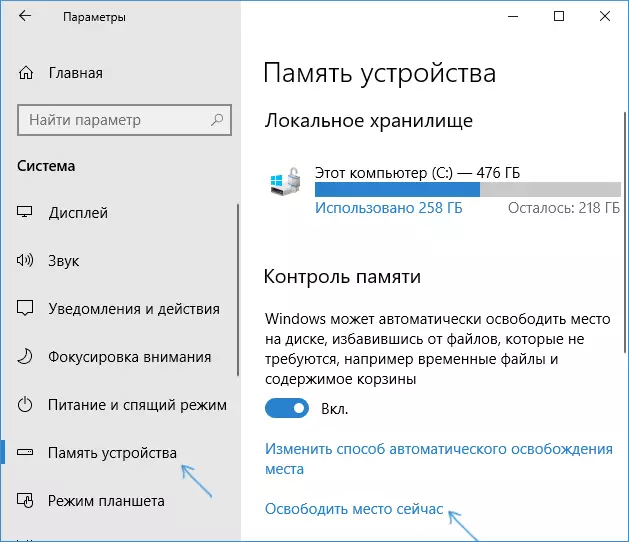
- isteğe faylları tapmaq müəyyən bir müddət sonra, "Əvvəlki Windows Settings" maddə yoxlamaq.
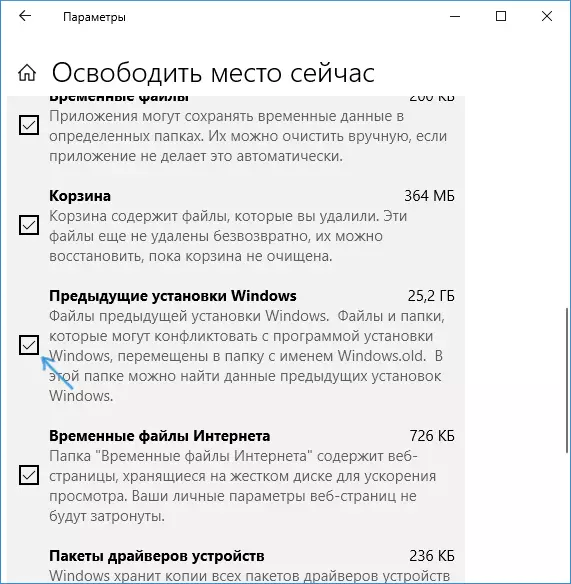
- pəncərə üst "Sil Files" düyməsini basın.
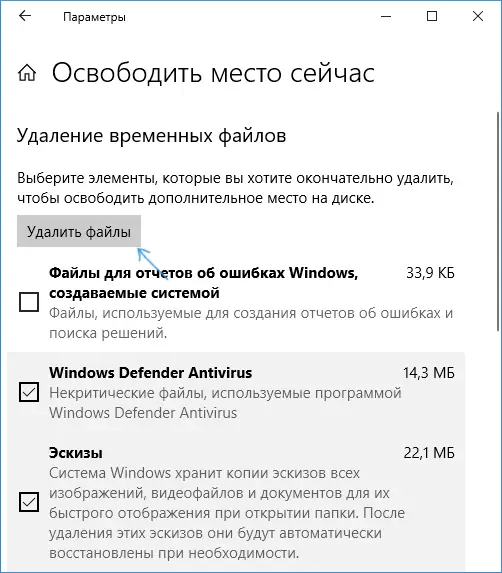
- tam təmizlik prosesi üçün gözləyin. Siz C disk çıxarılacaq Windows folder.old, o cümlədən faylları seçdi.
yeni metodu, daha rahat (I istisna etmir, baxmayaraq ki, bu iş deyil bilər onların olmaması) məsələn, kompüter administrator hüquqları tələb etmir, təsvir. Əlavə - Yeni üsul nümayiş video, və sonra - OS əvvəlki versiyaları üçün üsulları.
sistem əvvəlki versiyasını biri varsa - 1803 Windows 10, Windows 7 və ya 8, aşağıdakı seçimi istifadə edin.
Windows 10 və 8 Windows Folder.old sil
, lakin sabit disk sistem bölümü biçimlendirme olmadan sistemin əvvəlki versiyası Windows 10 yeniləndi və ya Windows 10 və ya 8 (8.1) təmiz quraşdırılması istifadə varsa, bu Windows.old qovluq olmaq çıxmaq olacaq bəzən təsirli gigabayt işğal.
Aşağıdakı bu qovluq silinməsi prosesi, lakin o, Windows.old Windows 10 pulsuz yeniləmə yükledikten sonra çıxdı zaman, bu faylları tez xidmət OS əvvəlki versiya qayıda bilər ki, yadda saxlamaq lazımdır təsvir problemlərin halda. Ona görə də mən ən azı yeniləmə sonra bir ay ərzində yenilənir üçün silmə tövsiyə deyil.
Belə ki, Windows.old qovluğu silmək üçün, aşağıdakı adımları edin.
- Press Windows klaviatura klaviatura (OS emblemi ilə key) + R və CleanMgr daxil edin və sonra ENTER düyməsini basın.
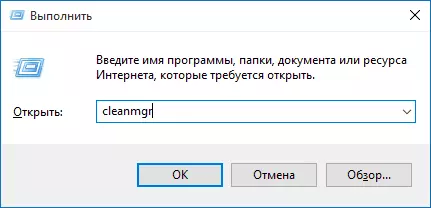
- əlaqədar Windows Disc Clearing proqramı gözləyin.

- "Clear System Files" düyməsini (bilgisayarınızda admin hüquqları olmalıdır) basın.
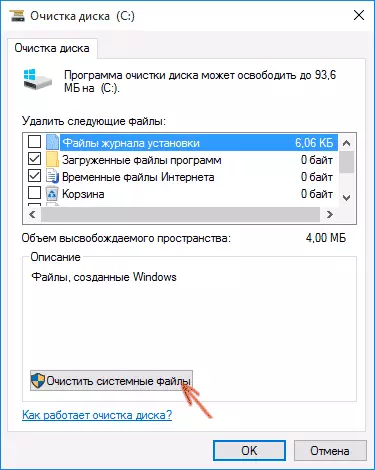
- fayllar üçün axtarış sonra, "Əvvəlki Windows Settings" maddə tapmaq və qeyd. OK düyməsini basın.
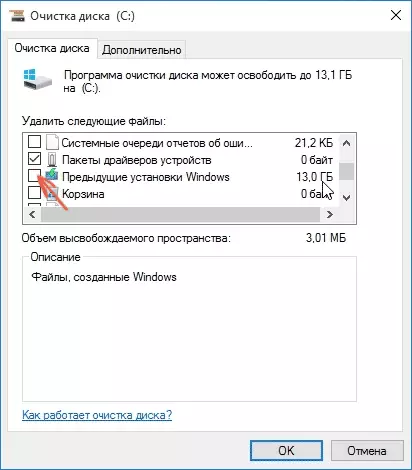
- disk təmizlənməsi üçün gözləyin.
Nəticədə, Windows qovluq silinəcəkdir və ya ən azı onun məzmunu. bir şey anlaşılmaz qalır, onda məqalənin sonunda bütün çıxarılması prosesi Windows 10 göstərilir olan bir video təlimat var.
Nədənsə bu, Start düyməsinə sağ basın olmadı halda, menyu elementi seçin "Command Line (Administrator)" və RD / S / QCC daxil edin: MOWINDOWS.OL komanda (qovluq olsun C) disk) sonra ENTER düyməsini basın.
Həmçinin şərh, başqa bir variant təklif edilmişdir:
- tapşırıq Scheduler Run (siz görev toolbar Windows 10 üçün axtarış edə bilərsiniz)
- Biz setupCleanPTask tapşırıq və bu cüt basın tapa bilərsiniz.
- sağ siçan düyməsini ilə adı basın - icra.
müəyyən tədbirlər nəticələrinə görə, Windows qovluq xaric edilməlidir.
Necə Windows windows.old aradan qaldırılması üçün 7
Əgər siz artıq Windows qovluq silmək üçün cəhd əgər indi izah ediləcək ilk addım uğursuzluqla başa bilər. Bu dirijor vasitəsilə asandır. Əgər bu baş verərsə, ümidsizlik və manual oxu davam.
Belə ki, başlasın:
- My Computer və ya Windows Explorer Go, "Features" C disk sağ basın və seçin. Sonra "Disk Təmizləmə" düyməsinə basın.
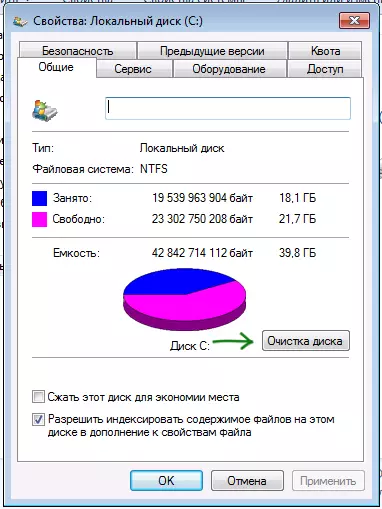
- sisteminin qısa təhlili sonra, disk təmizlənməsi informasiya qutusu açılır. "Clear System Files" düyməsini basın. Yenə gözləməlisən.

- Siz faylları siyahısı ortaya çıxdı ki, yeni maddələr görəcəksiniz. Biz yalnız Windows.old qovluğunda saxlanılır, "Əvvəlki Windows Settings" maraqlıyıq. onay işareti Kene və OK basın. Əməliyyat başa çatana qədər gözləyin.
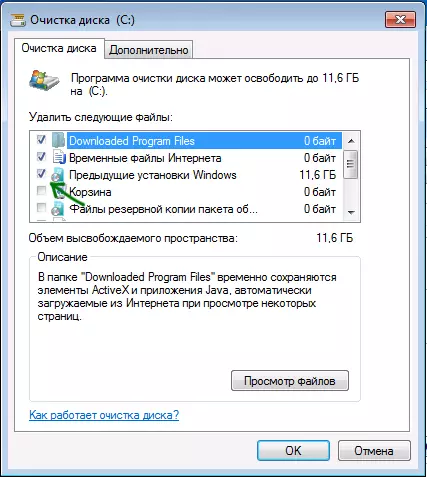
Yəqin ki, yuxarıda göstərilənlər, bizə lazımsız bir qovluq üçün yuxarıda göstərilənlər kifayət edəcəkdir. Və ola bilməz: "Tapılmadı" mesajını silmək istəyərkən boş qovluqlar ola bilər. Bu vəziyyətdə, idarəçi adına əmr təklifini işə salın və əmri daxil edin:
RD / S / Q C: \ Windows.oldSonra Enter düyməsini basın. Komandanı icra etdikdən sonra Windows qovluğu.old tamamilə kompüterdən çıxarılacaqdır.
Video təlimat
Windows.old qovluğunu, bütün hərəkətlərin Windows 10-da edildiyi, eyni üsullar 8.1 və 7 üçün uyğun olduğu yerlərdə qeyd edilmiş və video təlimatları da qeyd edildi və video təlimatları.
Nədənsə məqalədən heç bir şey kömək etmirsə, kömək etmirsə, sual verin və cavab verməyə çalışacağam.
